Cara Mengatur Pelacakan Formulir WordPress di Google Analytics
Diterbitkan: 2022-03-09Apakah Anda bertanya-tanya bagaimana kinerja formulir WordPress Anda?
Formulir pelacakan di Google Analytics membantu Anda mengungkap wawasan tentang bagaimana orang berinteraksi dengan formulir Anda, dari mana prospek Anda berasal, kampanye pemasaran mana yang berkinerja terbaik, dan banyak lagi.
Pada artikel ini, kami akan menunjukkan cara menyiapkan pelacakan formulir WordPress di Google Analytics.
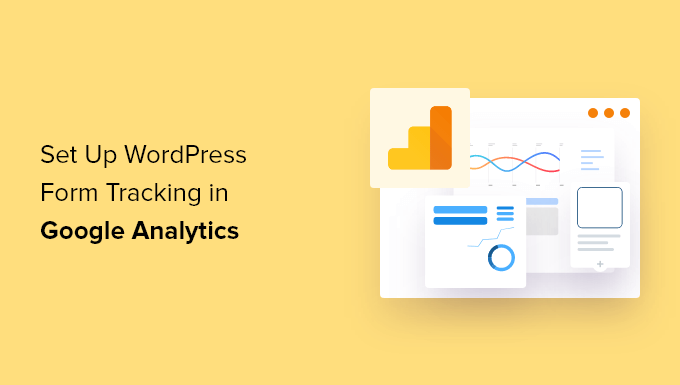
Mengapa Melacak Formulir WordPress di Google Analytics?
Formulir adalah bagian penting dari situs web WordPress. Mereka membantu Anda tetap terhubung dengan audiens Anda, membuat daftar email, meningkatkan konversi eCommerce, dan mengembangkan bisnis Anda.
Dengan menyiapkan pelacakan formulir di Google Analytics, Anda dapat melihat kinerja berbagai formulir di situs web Anda. Dengan cara ini, Anda dapat mempromosikan formulir dengan konversi tinggi di halaman terpenting Anda sambil mengoptimalkan formulir dengan konversi rendah.
Manfaat lain dari pelacakan formulir adalah membantu Anda lebih memahami audiens Anda. Anda dapat mengetahui saluran mana yang mereka gunakan untuk menemukan situs web Anda dan mengirimkan formulir. Plus, Anda juga dapat melacak dan mengurangi pengabaian formulir dengan melacaknya di Google Analytics.
Demikian pula, ini juga membantu mengidentifikasi bagaimana kinerja kampanye pembuatan prospek Anda atau situs web rujukan mana yang mendorong prospek paling banyak di situs Anda.
Karena itu, mari kita lihat bagaimana Anda dapat melacak formulir WordPress di Google Analytics.
Menyiapkan Pelacakan Formulir WordPress di Google Analytics
Cara terbaik untuk mengatur pelacakan formulir WordPress di Google Analytics adalah dengan menggunakan MonsterInsights. Ini adalah plugin Google Analytics terbaik untuk WordPress, dan lebih dari 3 juta profesional menggunakannya untuk mengungkap wawasan dan menggunakan data untuk mengembangkan bisnis mereka.
Google Analytics tidak melacak formulir WordPress secara default. Anda harus mengedit kode untuk melacak formulir Anda. Ini bisa rumit untuk pemula, karena kesalahan sekecil apa pun dapat mengacaukan pelacakan Anda dan merusak situs web Anda.
MonsterInsights menghilangkan kebutuhan untuk menulis kode atau mempekerjakan pengembang. Ini memungkinkan Anda untuk mengatur Google Analytics dan melacak formulir WordPress tanpa mengedit kode.
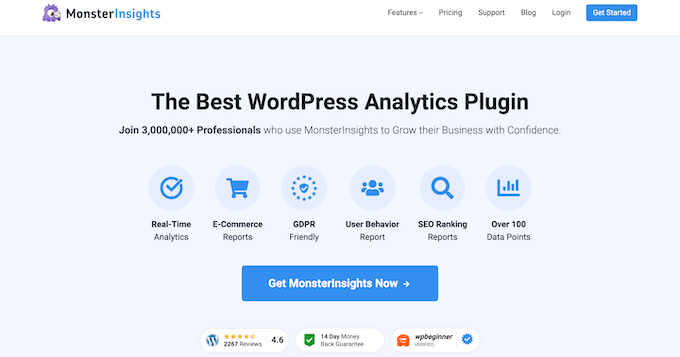
Anda juga dapat melacak lalu lintas situs web, menemukan sumber lalu lintas rujukan teratas, mengetahui posting dan halaman berkinerja terbaik, dan banyak lagi.
Plugin ini dengan mudah terintegrasi dengan semua plugin formulir WordPress paling populer seperti WPForms, Formidable Forms, Contact Form 7, dan banyak lagi.
Untuk tutorial ini, kami akan menggunakan paket MonsterInsights Pro karena mencakup addon Formulir, laporan dasbor, dan fitur pelacakan lanjutan lainnya. Ada juga versi MonsterInsights Lite yang dapat Anda gunakan untuk memulai.
Pertama, Anda harus menginstal dan mengaktifkan plugin MonsterInsights. Silakan lihat panduan kami tentang cara menginstal plugin WordPress untuk lebih jelasnya.
Setelah aktivasi, Anda akan dibawa ke Wawasan di dasbor WordPress Anda dan melihat layar selamat datang MonsterInsights. Silakan dan klik tombol 'Luncurkan Wizard' untuk mengonfigurasi plugin dan menghubungkannya dengan Google Analytics.

Jika Anda memerlukan bantuan, silakan ikuti panduan kami tentang cara menginstal Google Analytics di WordPress.
Setelah itu, Anda dapat menuju ke halaman Insights »Addons dari panel admin WordPress Anda. Selanjutnya, gulir ke bawah ke addon 'Formulir' dan klik tombol 'Instal'.
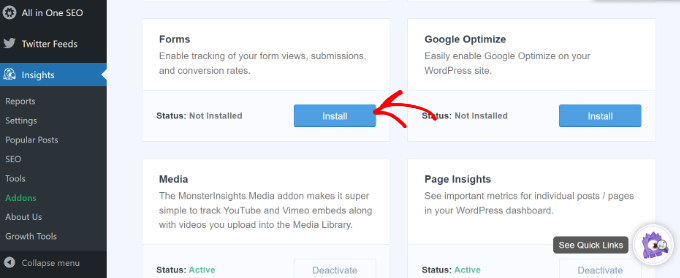
Setelah plugin diinstal, Anda akan melihat 'Status' berubah dari Tidak Terinstal menjadi Aktif.
MonsterInsights sekarang akan secara otomatis mendeteksi plugin formulir WordPress Anda dan melacak formulir Anda di Google Analytics.
Untuk memeriksa pengaturan, Anda dapat menuju ke Wawasan »Pengaturan dari dasbor WordPress Anda dan pergi ke tab 'Konversi'.
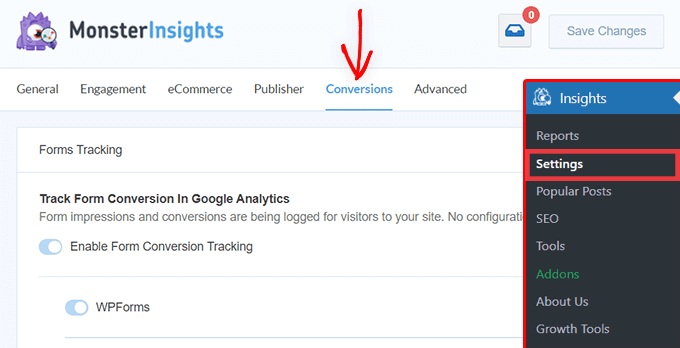
Anda akan melihat bahwa sakelar untuk opsi Pelacakan Konversi Formulir sudah diaktifkan.
Sekarang, apakah Anda siap untuk melihat bagaimana kinerja formulir Anda?
Lihat Bagaimana Performa Formulir WordPress Anda
MonsterInsights membuatnya sangat mudah untuk melihat data dengan menunjukkan statistik di dalam dasbor WordPress Anda. Ini membantu menghemat waktu, karena Anda dapat dengan cepat menemukan data yang Anda butuhkan untuk membuat keputusan.
Untuk melihat laporan, buka Wawasan »Laporan dari dasbor WordPress lalu klik tab 'Formulir'.
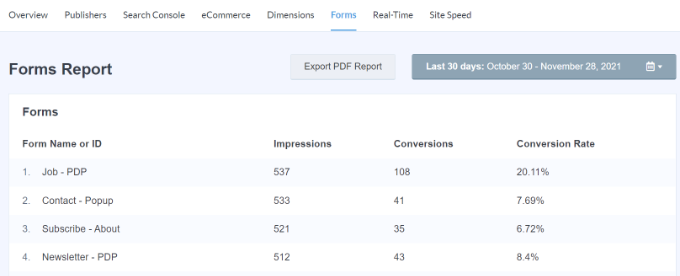
Dalam laporan, Anda akan melihat tayangan, yang merupakan jumlah orang yang telah melihat formulir Anda. Anda juga dapat melihat konversi, yaitu jumlah orang yang menyelesaikan formulir, dan tingkat konversi untuk setiap formulir di situs web Anda.

Sekarang Anda juga dapat melihat data pelacakan formulir WordPress di Google Analytics.
Pertama, Anda harus masuk ke akun Google Analytics dan memilih properti situs web dari menu di bagian atas.
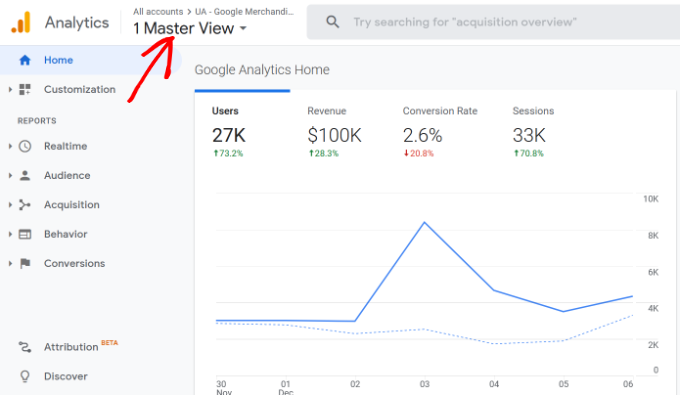
Setelah itu, Anda harus pergi ke Behavior » Events » Top Events dari menu di sebelah kiri Anda.
Anda dapat melihat berbagai kategori acara di bagian ini. Silakan dan klik kategori acara 'formulir'.

Di layar berikutnya, Anda akan melihat total tayangan dan konversi untuk formulir WordPress Anda.
Anda dapat memilih tindakan peristiwa 'tayangan' jika Anda ingin melihat jumlah orang yang melihat formulir Anda atau memilih 'konversi' jika Anda ingin berapa banyak pengunjung yang mengirimkan formulir Anda.
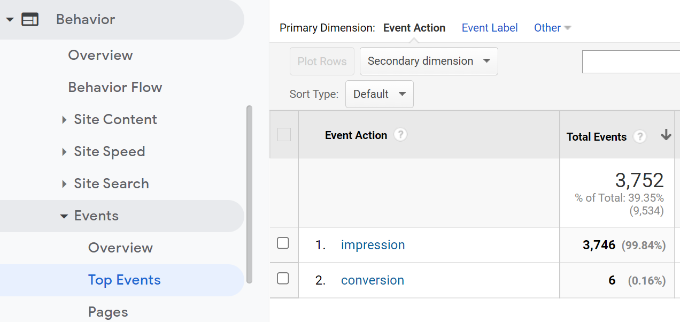
Misalnya, mari kita pilih tindakan peristiwa 'kesan'.
Selanjutnya, Anda akan melihat formulir WordPress mana yang paling banyak dilihat di situs web Anda.
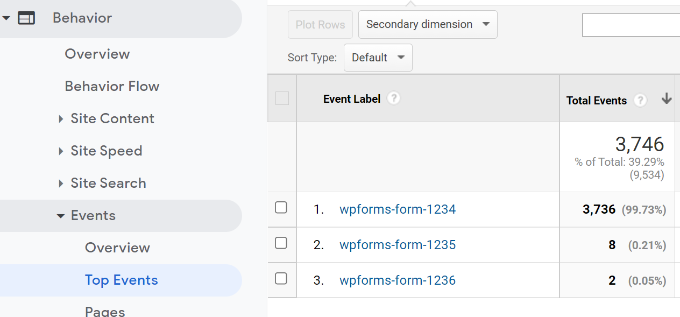
Selain Google Analytics, ada cara lain untuk melihat bagaimana orang berinteraksi dengan formulir Anda. Mari lihat.
Bonus: Lacak Perjalanan Pengguna di WPForms
Jika Anda menggunakan plugin WPForms untuk menambahkan formulir kontak atau jenis formulir lainnya, Anda dapat melihat apa yang dilakukan setiap pengguna di situs Anda sebelum mengirimkan formulir.
WPForms adalah plugin formulir kontak terbaik untuk WordPress. Ini menawarkan addon Perjalanan Pengguna yang menunjukkan langkah-langkah yang diambil pengunjung Anda sebelum mengirimkan formulir, seperti halaman yang mereka lihat atau pilih kampanye yang mereka klik.
Anda memerlukan versi WPForms Pro karena menyertakan addon Perjalanan Pengguna.
Pertama, Anda harus menginstal dan mengaktifkan plugin WPForms. Untuk lebih jelasnya, silakan lihat tutorial kami tentang cara menginstal plugin WordPress.
Selanjutnya, Anda dapat menuju ke WPForms »Addons dari dashboard WordPress Anda. Kemudian arahkan ke User Journey Addon dan klik tombol 'Install Addon'.

Setelah addon diinstal, Anda dapat pergi ke WPForms »Entries dari dashboard WordPress Anda.
Setelah itu, pilih formulir WordPress untuk melihat perjalanan pengguna.
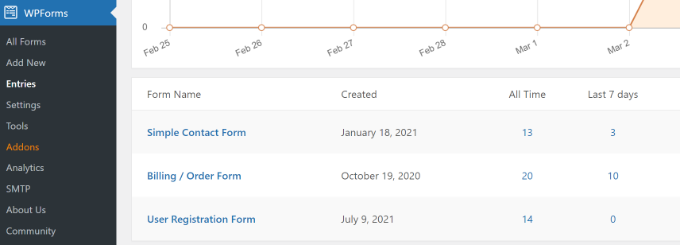
Demi tutorial ini, kita akan melihat entri Formulir Kontak Sederhana.
Selanjutnya, Anda dapat mengklik tombol 'Lihat' di bawah Tindakan untuk entri apa pun dan lihat langkah pengguna sebelum mengirimkan formulir.
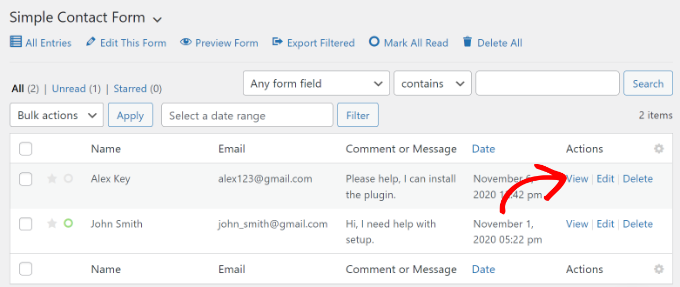
Di layar berikutnya, Anda akan melihat detail pengguna Anda.
Cukup gulir ke bawah ke bagian 'Perjalanan Pengguna' dan lihat jalur mereka sebelum tiba di formulir kontak dan kirimkan.
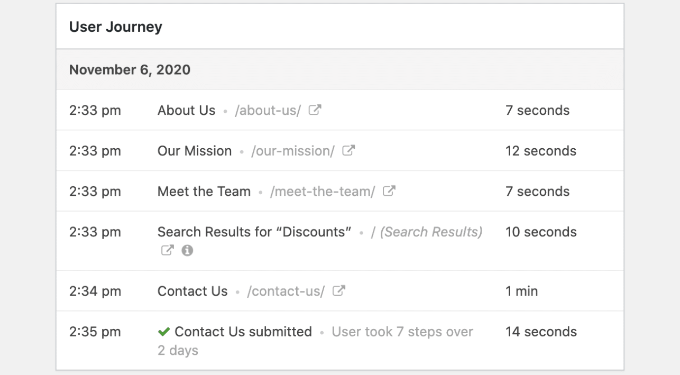
Dengan menggunakan data tersebut, Anda dapat lebih memahami pengguna Anda dan melihat halaman atau kampanye mana yang mereka kunjungi sebelum mengonversi menjadi prospek.
Dengan cara ini, Anda dapat mempromosikan formulir Anda di halaman yang paling banyak dilihat orang dan meningkatkan visibilitas kampanye pemasaran Anda untuk mendapatkan lebih banyak prospek.
Untuk detail lebih lanjut, silakan lihat tutorial kami tentang cara melacak perjalanan pengguna di formulir prospek WordPress.
Kami harap artikel kami membantu Anda mempelajari cara menyiapkan pelacakan formulir WordPress di Google Analytics. Anda juga dapat melihat panduan kami tentang cara membuat alamat email bisnis gratis, atau lihat perbandingan ahli kami tentang perbandingan hosting WordPress terkelola terbaik.
Jika Anda menyukai artikel ini, silakan berlangganan Saluran YouTube kami untuk tutorial video WordPress. Anda juga dapat menemukan kami di Twitter dan Facebook.
Posting Cara Mengatur Pelacakan Formulir WordPress di Google Analytics pertama kali muncul di WPBeginner.
